iPhone 15의 초기 설정을 완료하면 기능을 하나씩 사용하게 됩니다. 오프라인 결제가 가능한 애플페이도 그 중 하나다. 지난 3월 출시됐지만 iOS 업데이트와 등록 절차, 사용법 등을 개선해 편의성을 높였다. 오늘 포스팅에서는 아이폰 15 기준 최신 애플페이 카드 등록 및 사용방법에 대해 알아보겠습니다. 마지막에는 사용처까지 설명드릴 예정이니 끝까지 주목해주세요. 재료

현대카드. 신용카드나 체크카드는 여전히 현대카드에서만 사용 가능합니다. 다만, 6개월 전 최초 출시에 비해 카드 종류와 범위가 확대됐다. 특히 체크카드가 늘어나면서 청소년들도 쉽게 사용할 수 있게 됐다.
.jpg?type=w400)
사용 가능한 체크카드는 현대카드에서 확인하실 수 있습니다. 체크카드 목록에서 원하는 카드를 선택하면 위와 같이 Apple Pay에서 사용 가능한 카드임을 확인할 수 있습니다. 현대카드 외에도 다른 카드사들도 애플페이 출시를 서두르고 있다. 급하지 않다면 조금만 더 기다려보자. 현대카드를 가지고 계시다면 아래 방법으로 카드를 등록하실 수 있습니다. 카드 등록 및 사용

iPhone 15에서 Apple Pay 카드 등록은 2단계 과정으로 이루어집니다. 현대카드 앱 설치 및 앱카드 추가 → 월렛 앱에 현대카드 등록 이 과정에서 현대카드 앱이 자동으로 설치된다는 점 미리 알아두시기 바랍니다.

지갑 앱은 위와 같습니다. 지갑 앱을 실행하고 카드 추가 버튼(+)을 누르세요.
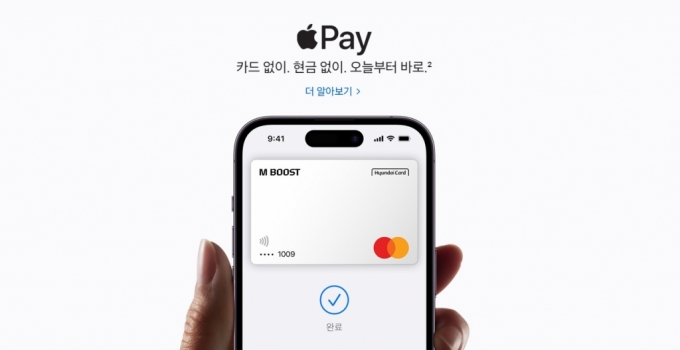
체크카드, 신용카드 → 현대카드를 선택하세요. 이후 현대카드 앱을 설치해 주세요. 이미 설치되어 있는 경우 열기 버튼을 클릭하여 계속 진행하세요. 그러면 위와 같은 화면을 보실 수 있습니다. 시작하기 또는 Apple Pay에 카드 추가 버튼을 누르세요. 위에서 언급한 현대카드 앱에 앱카드를 등록하는 과정입니다. ‘시작하기’ 버튼을 눌러보겠습니다. 보내기 버튼을 클릭해야만 인증이 진행됩니다. 인증단계를 진행하는 방식이 조금 독특합니다. 위와 같이 문자 메시지 창이 자동으로 열리고 문자가 입력됩니다. 이 상태에서 보내기 버튼을 누르면 인증번호가 다시 발송됩니다. 그러나 이와 같은 오류가 발생할 수 있습니다. 이 경우 ‘재인증’을 클릭하여 다시 진행하세요. 그런 다음 화면의 지시를 따르십시오. 개인정보, 카드등록, 비밀번호 입력, 서명등록에 동의합니다. 단, 로그인 및 결제 설정은 반드시 위와 같이 해주시기 바랍니다. 기본 설정은 자동 로그인 및 Face ID 활성화입니다. 터치하는 대신 ‘설정’을 클릭하여 허용해 주세요. 현대카드 앱에서 앱카드를 등록하는 과정입니다. Apple Wallet에 카드를 추가하는 과정을 계속 진행하겠습니다. 이전 프로세스에 이어 계속되는 프로세스입니다. Apple Wallet에 추가를 클릭합니다. 그리고 개인정보 동의 Apple Pay 등록 화면이 나타나면 ‘계속’을 클릭하세요. 이름과 카드번호를 다시 입력하세요. 마지막으로 이용약관에 동의하시면 모든 가입절차가 완료됩니다. 위 화면이 나타나면 Apple Pay 등록이 성공한 것입니다. 사용법도 위 화면에 잘 설명되어 있습니다. 오프라인에서 처음 해보는 작업이라 익숙하지 않을 수도 있습니다. 당황하지 말고 다음과 같이 시뮬레이션해 봅시다. ① 내가 지불할 차례였다. ② 측면 버튼을 두 번 클릭합니다. ③ 전면 카메라에 비친 당신의 얼굴을 보세요. (Face ID 인식) ④ iPhone을 리더기에 갖다 대세요. ⑤ 결제가 완료됩니다. ②~3 과정은 매우 빠르게 진행됩니다. 더듬거나 기다릴 필요도 없이 그냥 자연스럽게 결제를 해보면 됩니다. 근처 편의점에서 한번 드셔보시면 ‘별거 아닌데’라는 생각이 드실 겁니다. 오프라인 이용의 경우, 위 스티커가 부착된 곳에서 Apple Pay를 이용하실 수 있습니다. 아래 목록을 확인하세요. 일상생활에서 자주 방문하는 프랜차이즈 매장은 거의 모두 입점 가능하다고 할 수 있습니다. 자세한 이용방법을 알고 싶으시면 현대카드 홈페이지를 참고해주세요. Apple Pay 등록 방법을 요약하면, 10월 23일 현재 Apple Pay는 현대카드에서만 가능합니다. 지갑 앱에 카드를 추가하는 것부터 시작해 보세요. 그런 다음 화면의 지시를 따르십시오. 측면 버튼을 두 번 눌러 사용할 수 있습니다. Apple Pay 표시가 있는 곳에서 결제가 가능합니다.더 많은 매장을 확인하려면 현대카드 홈페이지를 확인하세요. 사실 애플페이보다 교통카드가 더 중요할지도 모르겠습니다. 아이폰 이용자들은 ‘교통카드만 있었더라면’이라고 말한다. 소리치고 있는 상황입니다. 그러나 현재의 답답한 상황은 계속되고 있습니다. 관련 정보를 정리한 포스팅이 있으니 관심 있으신 분들은 꼭 확인해보시길 바랍니다. 앱이 되는 과정은 어려울 것이다. 도움이 필요하시면 아래 게시물을 참고해주세요. 애플페이 신한카드는 언제? 교통카드 티머니도 출시되나요? 한국 1위 선수의 귀환. 신한카드의 애플페이 참여에 관한 내용입니다. 사실 아이폰 사용자들에게 이 소식은… blog.naver.com 아이폰15 불량 테스트 방법 아이폰15 첫 사전예약에 성공했다면 대부분 받아보셨을 겁니다. 즐겁게 켜고 초기설정도 해줬는데… blog.naver.com 2023년 기준 갤럭시에서 아이폰으로 옮기는 방법. 데이터, 사진, 연락처, 앱이 포함되어 있습니다. 저는 Galaxy 사용자이고 iPhone 15를 처음 사용합니다. 모든 것을 직접 전송해야 하나요? 주변 아이폰 15 구매자들에게 들었던 질문인데… .blog.naver.com 아이폰 14 Pro의 다이내믹 아일랜드 설정을 200% 활용 아이폰 14 Pro를 구매하게 된 가장 큰 이유 중 하나가 다이나믹 아일랜드. 사실… blog.naver.com